随着数字媒体的发展,越来越多的人开始尝试使用电脑来剪辑视频。选择一款好用的剪辑软件是非常关键的,它能够帮助我们快速、高效地完成视频剪辑工作。本文将为大...
2025-01-15 11 剪辑视频
在数字媒体制作中,视频剪辑是一项至关重要的技能。有时候,我们可能需要从视频中移除声音,或者在保留视频原有声音的同时添加新的音轨。本文将详细介绍电脑剪辑视频去除声音的技巧,帮助你高效、专业地完成视频编辑。
在开始剪辑之前,了解视频格式中音频轨道的类型是很有必要的。大多数视频格式,如AVI、MP4、MOV等,支持包含多个音频轨道,这使得我们可以单独控制或移除它们。首先确认你的视频文件格式和所含音频轨道类型。

使用专业的视频剪辑软件是去除视频声音的首选方法,这些软件通常具备丰富的音频处理功能。以下是一些流行的视频剪辑软件及其去除声音的步骤:
AdobePremierePro
1.打开视频文件,将其拖拽至时间线上。
2.双击时间线上的视频轨道,打开“音频轨道”面板。
3.选中你想要去除的音频轨道(主音轨),右键选择“静音”或“删除轨道”。
FinalCutProX
1.在FinalCutProX中导入视频文件,并将其添加到时间线上。
2.在视频编辑界面,选中音频轨道,然后选择“剪辑”工具。
3.点击该音频轨道的小喇叭图标,将其静音。
DaVinciResolve
1.导入视频到DaVinciResolve项目中。
2.在时间线上,选中需要消除的音频轨道。
3.转到“混音”页面,在“音频轨道”列表中取消勾选对应音频轨道的音量控制。

如果你不想使用复杂的视频编辑软件,也可以选用一些简易的视频编辑工具或在线服务。例如:
iMovie
1.打开iMovie并导入你的视频。
2.选中视频片段,点击“剪辑”按钮。
3.点击音频轨道,然后点选“静音”。
在线视频编辑器(如Clipchamp)
1.访问Clipchamp网站并创建一个新项目。
2.上传你的视频文件。
3.在编辑界面,你可能会找到一个音量控制条,将其拉到0即可静音。

去除视频轨道中音频后,你需要保存并导出视频。不同软件的导出选项可能不同,但核心步骤一般如下:
1.点击“文件”>“导出”或“共享”选项。
2.选择你想要的视频格式和设置,如分辨率、比特率等。
3.指定文件保存位置,并点击“导出”开始保存过程。
Q:为什么视频中还有声音?
A:可能视频文件中含有多个音频轨道,确保你已经逐一静音或删除了所有相关的音频轨道。
Q:如何在视频中添加新的背景音乐?
A:在删除原有音轨后,你可以通过视频编辑软件中的音频轨道功能,添加新的音频文件作为背景音乐。
Q:我可以只提取视频中的音频吗?
A:是的,一些视频编辑软件允许直接提取音频轨道,或转换成纯音频文件格式(如mp3)保存。
去除非必要的音频轨道是视频编辑中不可或缺的环节。通过本文介绍的几种方法,你可以根据自己的需求选择合适的软件去去除视频的声音,并进一步进行编辑和处理。掌握这些技巧后,你的视频制作将更加灵活和专业。
标签: 剪辑视频
版权声明:本文内容由互联网用户自发贡献,该文观点仅代表作者本人。本站仅提供信息存储空间服务,不拥有所有权,不承担相关法律责任。如发现本站有涉嫌抄袭侵权/违法违规的内容, 请发送邮件至 3561739510@qq.com 举报,一经查实,本站将立刻删除。
相关文章
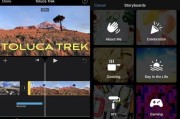
随着数字媒体的发展,越来越多的人开始尝试使用电脑来剪辑视频。选择一款好用的剪辑软件是非常关键的,它能够帮助我们快速、高效地完成视频剪辑工作。本文将为大...
2025-01-15 11 剪辑视频
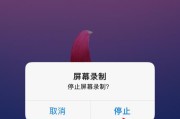
在移动互联时代,手机已经成为人们生活中不可或缺的工具之一。而手机录屏剪辑视频正是基于手机的功能,通过录制屏幕上的操作,并进行后期剪辑来制作出精美的视频...
2024-10-20 36 剪辑视频
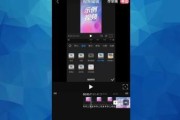
随着手机的普及和摄像功能的不断提升,越来越多的人开始用手机拍摄视频。然而,拍摄好的素材并不能保证一个成功的影片,剪辑是制作高质量视频的关键一步。本教程...
2024-08-27 47 剪辑视频

随着社交媒体的兴起和个人创作的流行,越来越多的人开始学习如何在电脑上剪辑视频。视频剪辑不仅是一项技术,更是一门艺术。本文将带你了解从入门到精通视频剪辑...
2024-08-17 46 剪辑视频

在当今数字化时代,视频成为了最受欢迎的媒体形式之一。而要制作出专业水准的影片,不可或缺的工具之一就是AdobePremierePro(简称PR)软件。...
2024-07-15 59 剪辑视频